
信息技术的年龄是一个人保护信息的最重要任务之一。计算机如此紧密地进入我们的生活,以至于它们是最有价值的。为了保护您的数据,发明了不同的密码,验证,加密和其他保护方法。但没有人可以从他们的尴尬那里给予百分之百的保修。
关于他信息诚信的关注的表现之一是,越来越多的用户希望知道他们的电脑是否包含在内。这些不是任何偏执的表现,而是重要的必要性 - 从控制在计算机电脑的愿望之前,试图转向在同一办公室工作的同事的肆无忌惮。因此,这个问题值得更详细地考虑。
当电脑打开时找出的方法
当计算机上次打开时,有几种方法可以了解。这可以通过操作系统中提供的手段和使用第三方软件来完成这两者。让我们住在他们身上。方法1:命令字符串
此方法最简单,不需要用户的任何特殊技巧。一切都完成了两步:
- 例如,通过使用“win + r”组合调用程序启动窗口并在那里输入CMD命令来打开命令行

- 在行中输入systemfo命令。

执行命令的结果将被输出到屏幕完整和系统信息。有关您感兴趣的信息,您应该注意“系统下载时间”字符串。
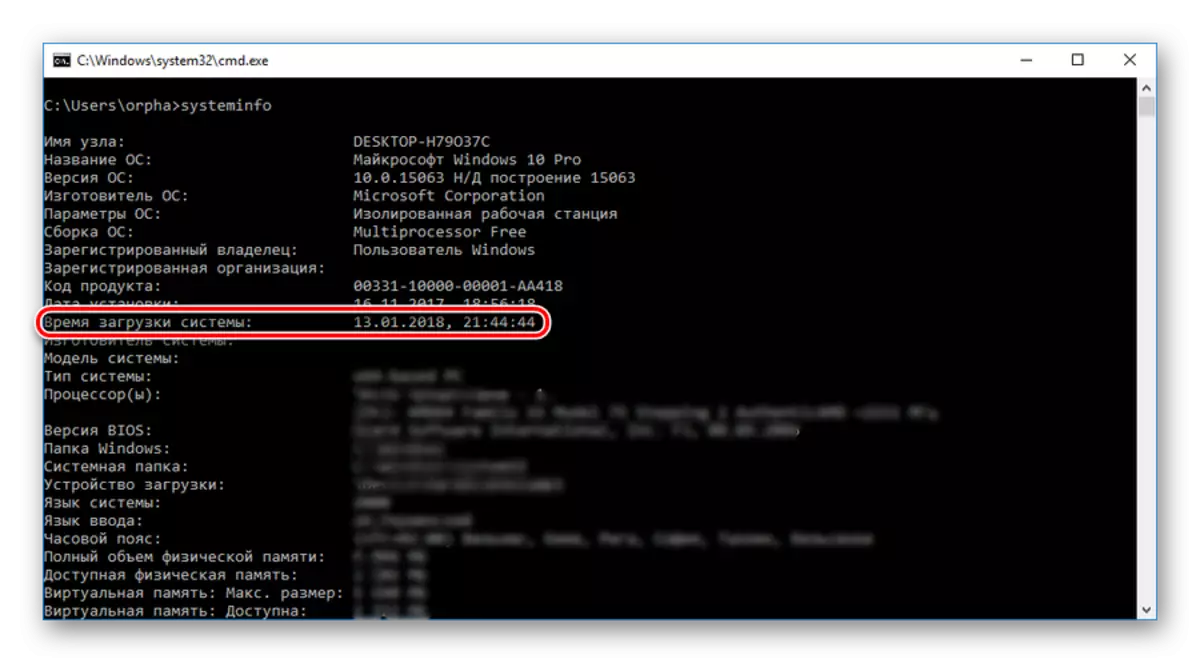
其中包含的信息将是后者打开计算机的时间,而不计算当前会话。通过将它们与工作时间进行比较,用户可以轻松确定它是否包括某人局外人。
安装Windows 8(8.1)或Windows 10的用户应记住以这种方式获得的数据显示有关计算机实际包含的信息,而不是围绕休眠状态的输出。因此,为了接收未拆除信息,有必要通过命令行完全关闭它。
阅读更多:如何通过命令行关闭计算机
方法2:事件日志
从事件日志中可以了解大量有趣的事情关于系统中发生的事情,可以自动维护所有版本的Windows。要到达那里,您需要执行以下操作:
- 右键单击“我的电脑”图标,打开“计算机管理”窗口。
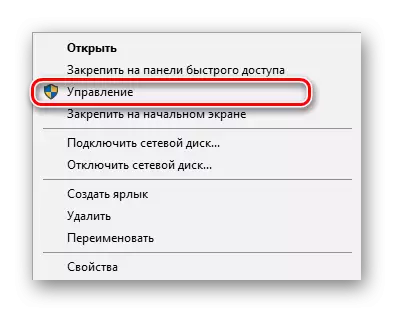
对于那些用户来说,系统标签桌面上的外观方法仍然是一个谜,或者只是喜欢一个干净的桌面,您可以使用Windows搜索字符串。在那里,您需要输入“查看事件”短语并转到引用搜索结果。
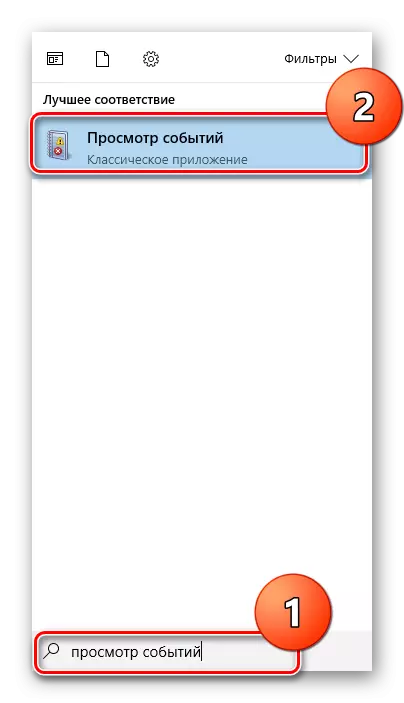
- 在“控件”窗口中,转到系统中的Windows日志。

- 在右侧窗口中,转到过滤器设置以隐藏不必要的信息。
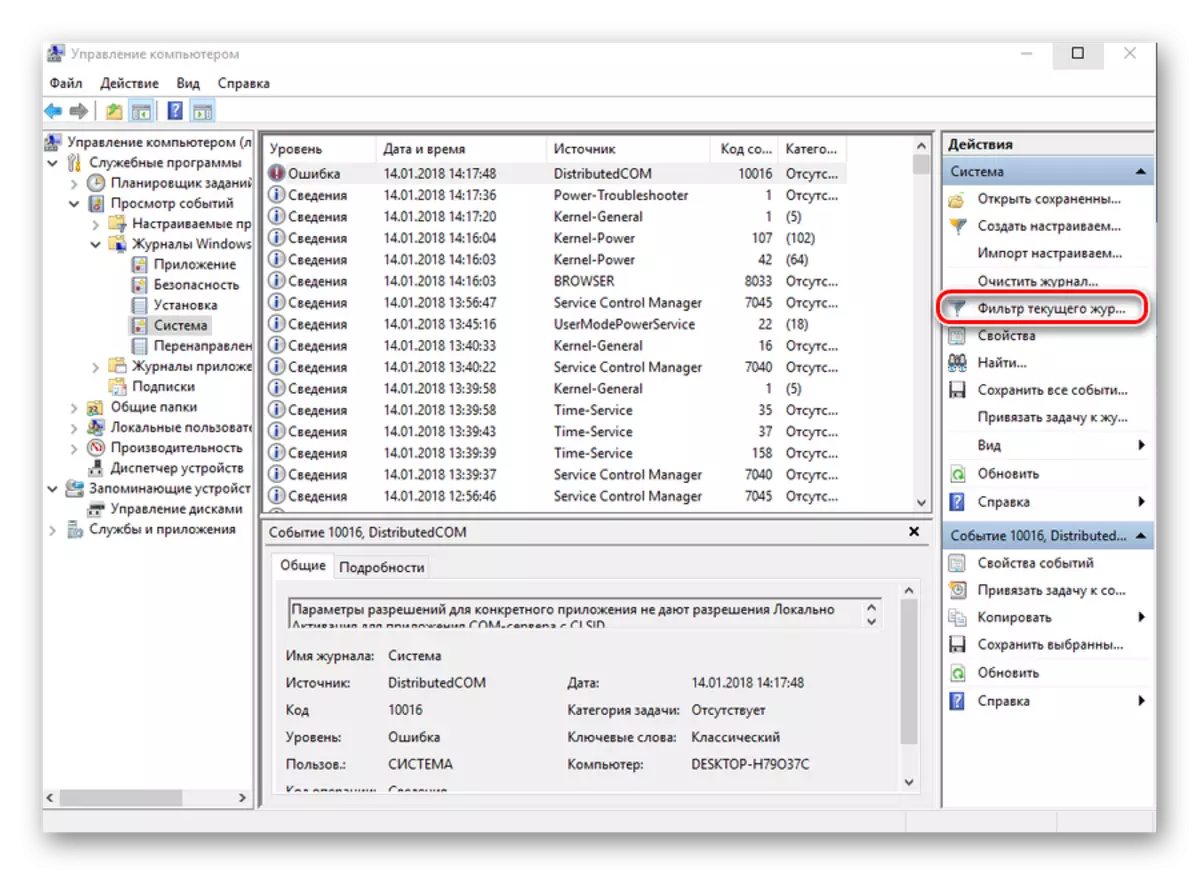
- 在“事件源”参数中的事件日志过滤器的设置中,设置值“WinLogon”。
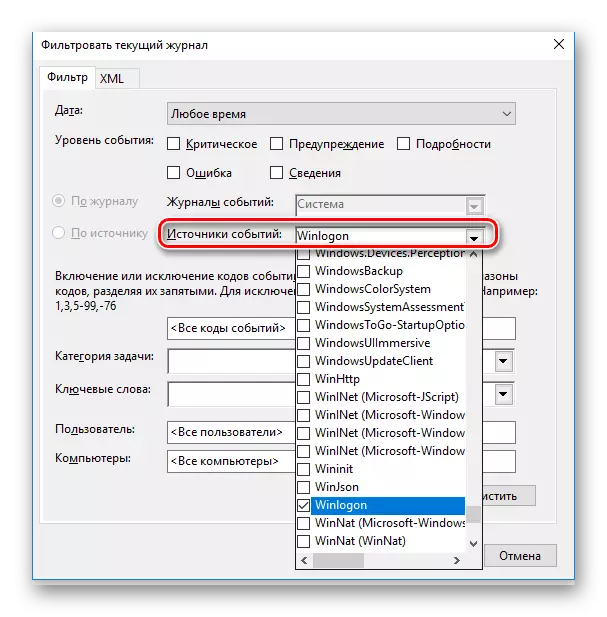
由于在事件日志窗口的中央部分中的动作,将出现关于所有输入和输出的数据的数据。
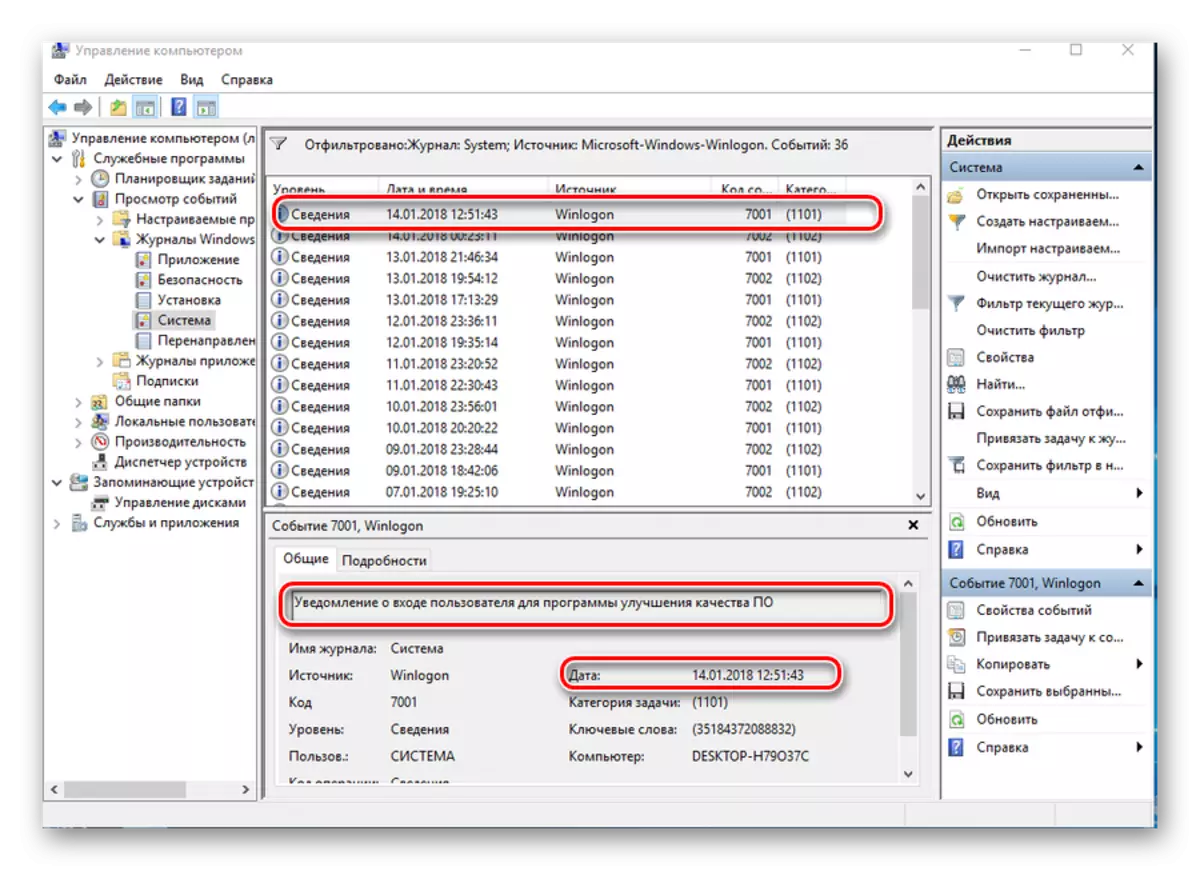
在分析此数据后,您可以轻松安装,计算机是否包括某人局外人。
方法3:本地组策略
在组策略设置中提供了输出后者打开计算机的时间的能力。但默认情况下,此参数已禁用。要使用它,您需要执行以下操作:
- 在“启动行”中,键入gpedit.msc命令。

- 编辑打开后,按顺序打开部分,如屏幕截图所示:

- 转到“显示用户输入有关先前输入尝试的信息”并打开双击时。
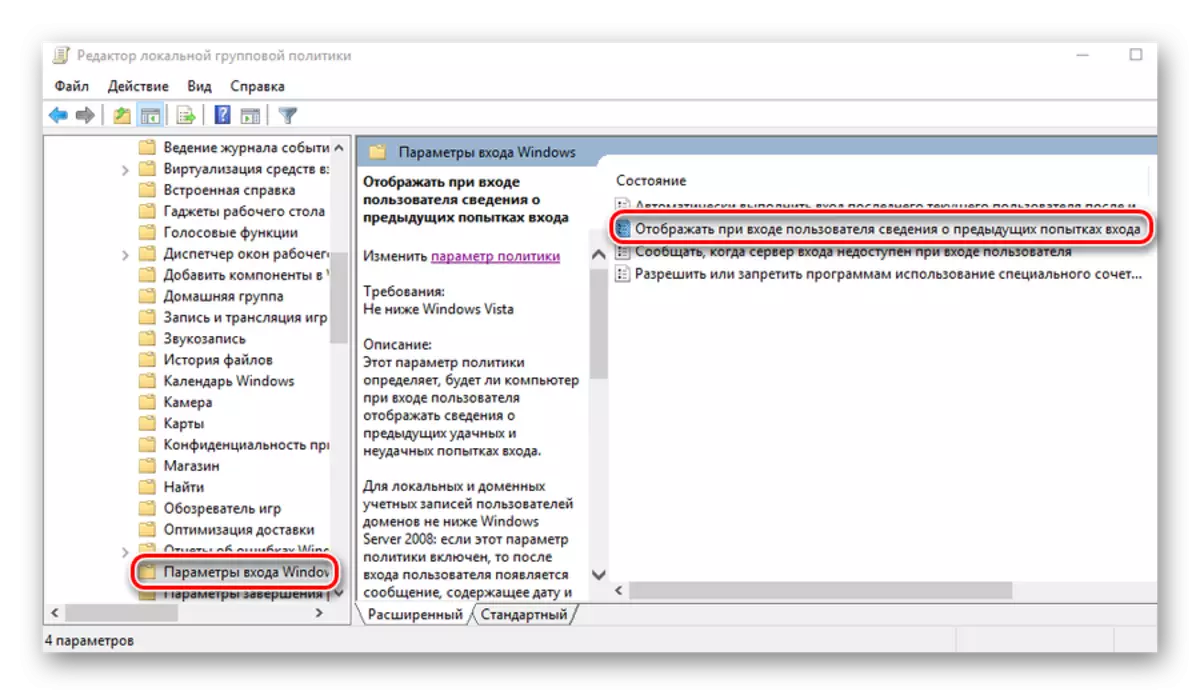
- 将参数的值设置为“已启用”位置。
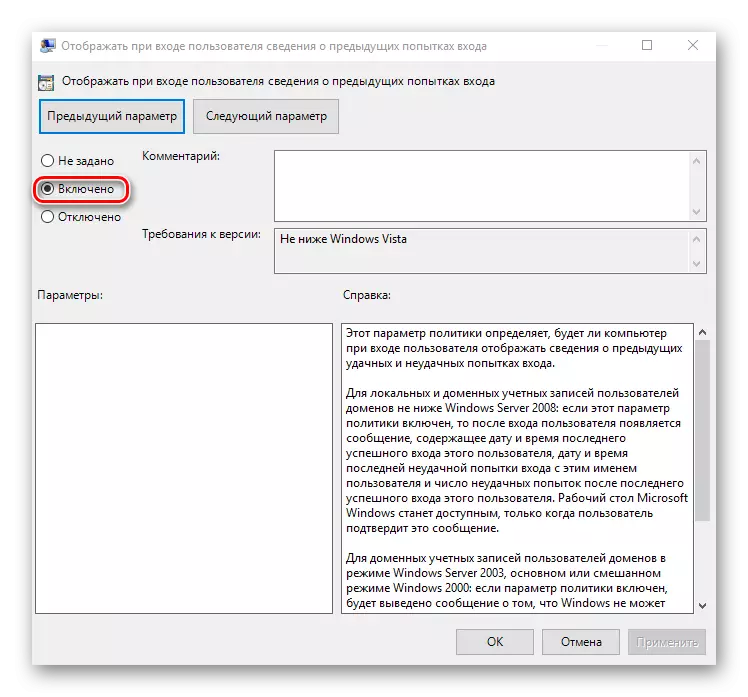
由于生成的设置,每次计算机打开时,将显示消息:
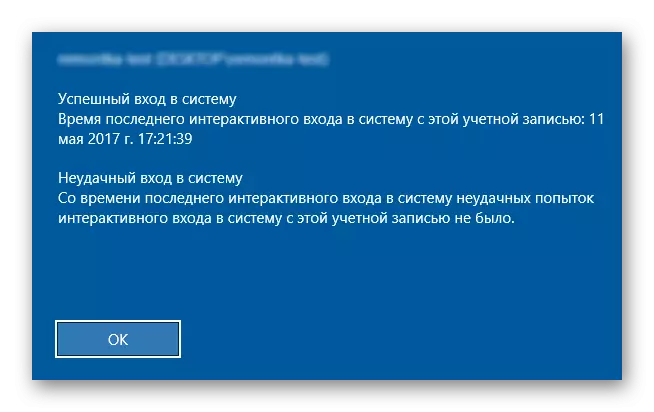
此方法的顺利是,除了监控成功的开始之外,还将显示在失败结束的入口处的那些操作中的信息,这将允许您了解有人试图选择帐户的密码。
组策略编辑器仅存在于Windows 7,8(8.1),10中的完整版本。在Home Basic和Pro版本中,使用此方法的时间配置电源上的消息输出是不可能的。
方法4:注册表
与前一个版本的操作系统中有关。但是,当它使用时,您应该非常关注,以防止错误,并且意外不会破坏系统中的任何内容。
要启动计算机,显示有关其先前夹杂物的消息,是必要的:
- 通过在程序启动行中输入Reditit命令打开注册表。
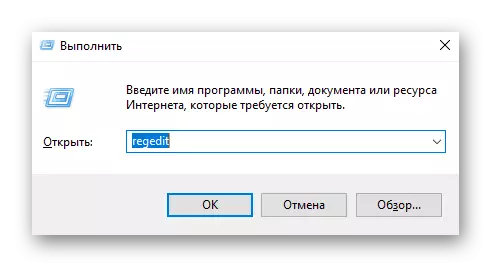
- 转到部分
HKEY_LOCAL_MACHINE \ Software \ Microsoft \ Windows \ CurrentVersion \ Policies \ System
- 使用右键单击右侧的空闲区域,创建一个新的32位DWORD参数。
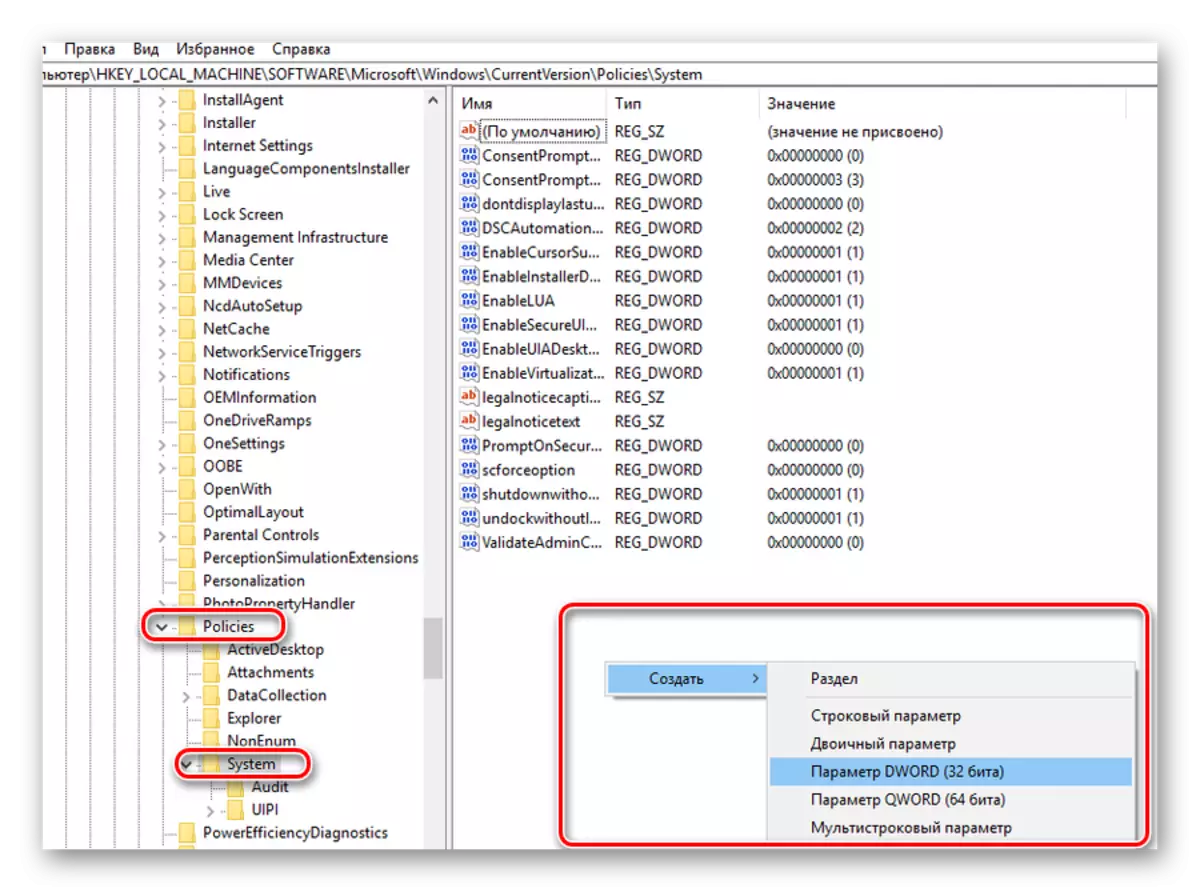
即使安装了64位Windows,也需要创建一个32位参数。
- 分配名称lalogoninfo创建的项目。

- 打开新创建的元素并将其值设置为等于1。
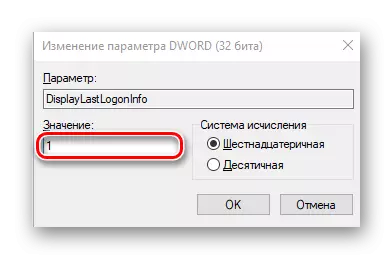
现在,在每个开始时,系统将显示关于先前电源的时间的完全相同的消息,如先前方法中所述。
方法5:旋转变速器
不希望在困惑的系统设置中挖掘具有风险的用户损坏系统以获取有关后者计算机时间的信息,可以使用TurnEntintimesView实用程序。实质上,它代表了一个非常简化的事件日志,其中仅显示它们相关的,与/关闭和重新启动计算机。
下载转底段。
该实用程序非常易于使用。只要解压缩下载的存档并运行可执行文件就足够了,如何在屏幕上显示所有必要的信息。
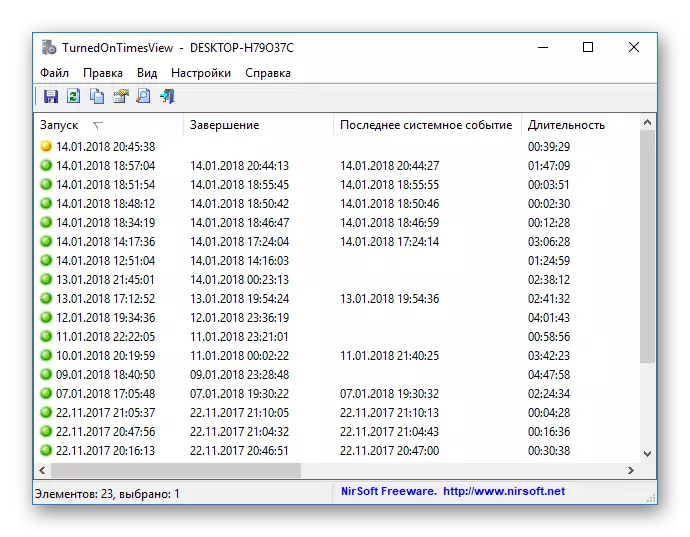
默认情况下,实用程序中的俄文界面缺失,但在制造商的网站上您可以此外下载所需的语言包。该计划完全免费分发。
这是您在最后一次包含计算机时可以找到的主要方式。哪一个优选 - 解决用户本身。
